首先检查油猴扩展是否正确安装并启用,确认Tampermonkey图标可点击且能打开管理界面,若无反应需重装最新版本;接着尝试手动创建脚本,删除默认内容后粘贴标准模板,包含完整元数据块(如@name、@match等),保存后刷新页面测试alert提示;然后验证元数据语法,确保每条元信息格式正确、无重复字段、双斜杠注释完整;再通过开发者工具(Option+Command+I)查看Console错误,根据“Invalid regular expression”或“missing @name”等提示修正代码;最后可尝试导入外部.user.js文件或在线脚本URL,确认能否正常弹出安装对话框,若失败则检查文件是否为纯文本JavaScript。
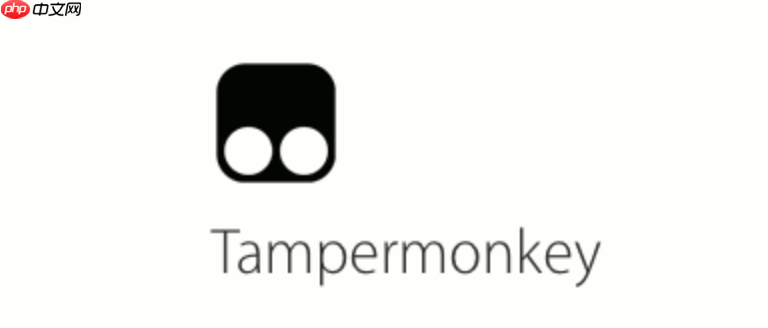
如果您在尝试创建油猴脚本时遇到失败提示,可能是由于浏览器扩展权限未正确配置或脚本格式不符合规范。以下是排查与解决该问题的具体操作步骤。
本文运行环境:MacBook Air,macOS Sonoma
确保Tampermonkey(油猴)扩展已正确安装并处于启用状态。若扩展未激活,脚本将无法创建或运行。
1、打开浏览器右上角的扩展管理面板,确认Tampermonkey图标可见且可点击。
2、点击Tampermonkey图标,查看是否弹出脚本管理界面。
3、如果无反应,请重新从官方商店安装最新版本,并允许访问所有网站。
当通过界面创建失败时,可尝试手动输入标准脚本模板,避免元数据块格式错误。
1、点击Tampermonkey图标,选择“创建新脚本”。
2、删除默认内容,粘贴以下最小化模板:
// ==UserScript==
// @name Test Script
// @namespace http://tampermonkey.net/
// @version 0.1
// @description try to take over the world!
// @author You
// @match https://*/*
// @grant none
// ==/UserScript==
(function() {
'use strict';
alert('脚本运行成功');
})();
3、保存后刷新目标网页,观察是否触发alert提示。
元数据块(UserScript区块)中的拼写或缺失字段会导致创建失败。
1、确认每条元信息以// @开头,如@match和@name不可省略。
2、检查是否有重复的元字段,例如多个@name声明。
3、确保==UserScript==前后均有双斜杠注释符,且成对出现。
浏览器控制台能显示脚本解析过程中的具体报错信息。
1、按下Option + Command + I打开开发者工具,切换至Console标签页。
2、重新加载页面或点击脚本保存按钮,观察输出错误。
3、常见错误包括“Invalid regular expression in @match”或“missing @name”,根据提示修正对应行。
通过本地文件或在线链接导入脚本,可用于验证脚本兼容性。
1、在Tampermonkey面板中点击左上角“导入”按钮。
2、选择从计算机上传.user.js文件,或粘贴有效的脚本URL。
3、导入后确认弹出“安装确认对话框”,点击安装完成导入。
4、若无反应,请检查URL返回内容是否为纯文本JavaScript代码。
以上就是油猴脚本创建失败怎么办 油猴开发环境调试与脚本导入说明的详细内容,更多请关注php中文网其它相关文章!

每个人都需要一台速度更快、更稳定的 PC。随着时间的推移,垃圾文件、旧注册表数据和不必要的后台进程会占用资源并降低性能。幸运的是,许多工具可以让 Windows 保持平稳运行。




Copyright 2014-2025 https://www.php.cn/ All Rights Reserved | php.cn | 湘ICP备2023035733号